Effectuez une sélection à partir d'une liste de composants schématiques et placez les encombrements de panneau directement dans une présentation du panneau.
L'encombrement reste lié au composant schématique d'origine, de sorte que vous puissiez effectuer une mise à jour bidirectionnelle entre les composants schématiques et les blocs d'encombrement associés.
Sélection d'encombrements de composants schématiques
- Si AEGS n'est pas le projet actif, dans le Gestionnaire de projets, cliquez sur AEGS avec le bouton droit de la souris et sélectionnez Activer.
- Dans le Gestionnaire de projets, cliquez deux fois sur AEGS pour développer la liste de dessins.
- Ouvrez le fichier AEGS08.dwg.
- Cliquez sur


 . Trouver
. Trouver
- Dans la boîte de dialogue Liste des composants schématiques -- Insertion dans la présentation de panneau, vérifiez ce qui suit :
Extraction de la liste des composants pour les éléments suivants : Projet
Codes de localisation à extraire : Tout
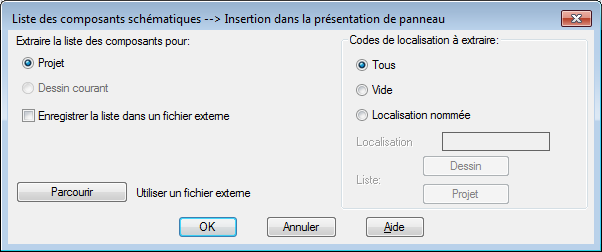
- Cliquez sur OK.
- Dans la boîte de dialogue Sélectionner les dessins à traiter, sélectionnez AEGS04.dwg, puis cliquez sur Traiter.
- Vérifiez que AEGS04.dwg est répertorié dans la section Dessins à traiter, puis cliquez sur OK.
- Dans la boîte de dialogue Composants schématiques (projet actif), sélectionnez Marquer comme existant. Un x marque les encombrements qui sont déjà placés dans le projet.
Vous ne pouvez pas insérer le même composant plusieurs fois. Si vous sélectionnez un élément marqué d'un x, le bouton d'insertion est désactivé.
Remarque : Un o en regard d'un composant dans la liste indique qu'un composant de panneau avec un repère de composant correspondant a été trouvé, mais que l'information de catalogue ne correspond pas.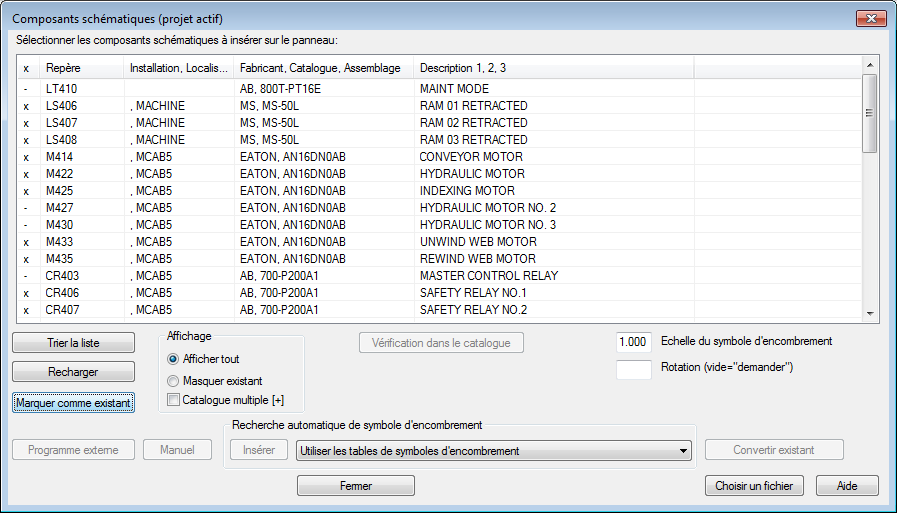
- Dans la section Afficher de la boîte de dialogue Composants schématiques (projet actif), sélectionnez Masquer existant.
Les encombrements de composants schématiques qui n'ont pas encore été insérés dans la présentation de panneau sont affichés.
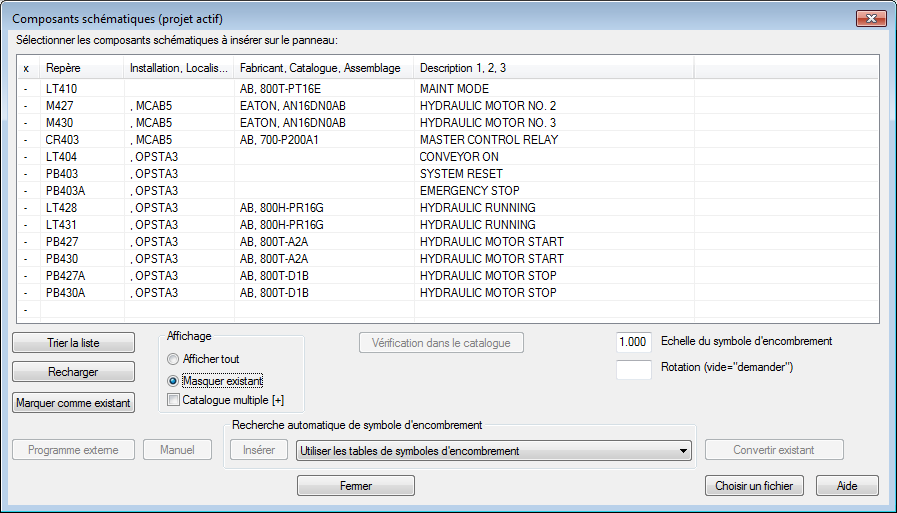
Vous pouvez maintenant commencer à insérer manuellement des encombrements de composants schématiques dans la présentation du panneau.
Insertion manuelle de l'encombrement de réinitialisation du système
- Dans la boîte de dialogue Composants schématiques (projet actif), sélectionnez PB403 OPSTA3 REINITIALISATION SYSTEME.
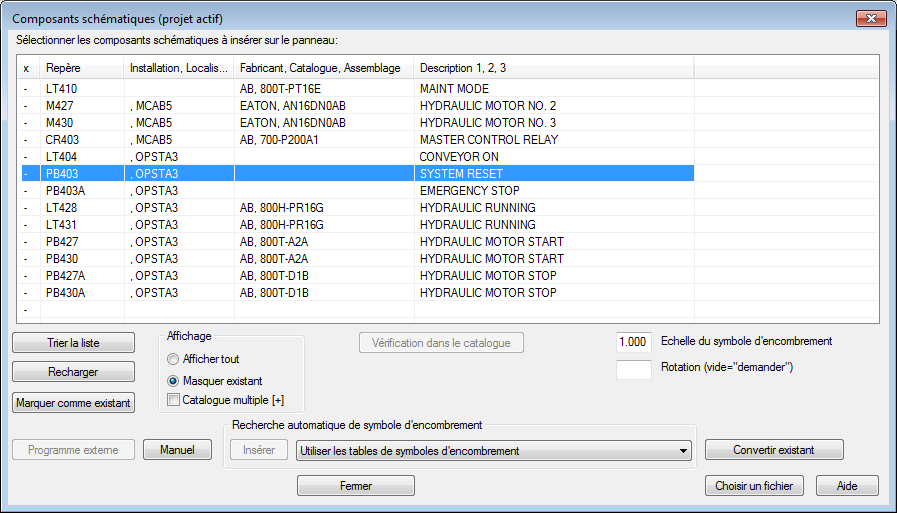
- Cliquez sur Manuel.
Remarque : Le bouton Manuel est disponible lorsque des encombrements de composants schématiques n'ont ni code fabricant ni référence catalogue.
L'étape suivante consiste à créer une affectation de catalogue pour l'encombrement automatique.
- Dans la boîte de dialogue Encombrement, section Choix A, cliquez sur Recherche dans le catalogue.
Remarque : Utilisez Choix B pour entrer un graphique sans choisir de référence catalogue.
- Dans la boîte de dialogue Navigateur de catalogues, entrez la chaîne de recherche AB 800T.
- Cliquez sur
 .
.
- Définissez l'affectation de catalogue sur 800T-A2A 1 NO 1 NC BLACK PUSH BUTTON - MOMENTARY, NEMA et cliquez sur OK.
- Dans la boîte de dialogue Encombrement, section Choix A, vérifiez :
Fabricant : AB
Catalogue : 800T-A2A
Cliquez sur OK.
- Répondez comme suit aux invites :
Spécifiez la localisation de PB403 : Cliquez à gauche de PB414A(1).
Spécifiez la localisation de PB403 : <Ortho activé> sélectionnez ROTATION :
Cliquez avec le bouton droit de la souris pour positionner le bouton poussoir
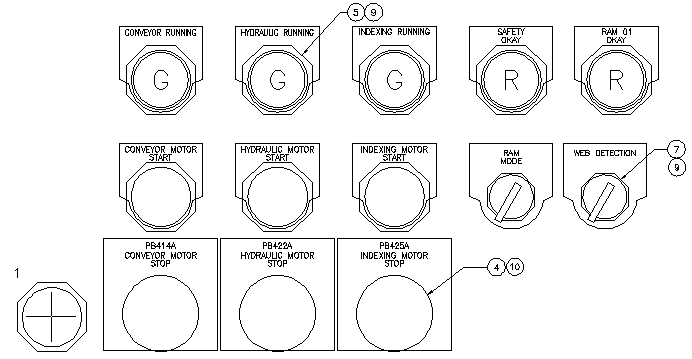
Un numéro d'élément est peut-être déjà affecté au composant. Si Jeu d’outils AutoCAD Electrical trouve un composant avec les mêmes informations de catalogue, il affecte automatiquement le même numéro d'élément à ce nouveau composant. Si aucun numéro d'élément n'est affecté et que vous pensez qu'il existe déjà un composant correspondant, utilisez un des boutons de recherche pour parcourir le dessin ou le projet. Si aucun composant correspondant n'est trouvé, cliquez sur Suivant pour affecter un numéro d'élément à cet encombrement. Ce bouton est mis à jour à chaque fois que vous insérez un encombrement et affectez un numéro d'élément. Le numéro d'élément ou de détail est utilisé pour les rapports de nomenclature et de composant et peut être référencé par des étiquettes de repères facultatives liées à l'encombrement. Si vous ne souhaitez pas que le numéro d'élément à modifier change en cas d'exécution ultérieure de la fonction Remettre en séquence les numéros d'éléments, activez l'option de blocage en regard du numéro d'élément.
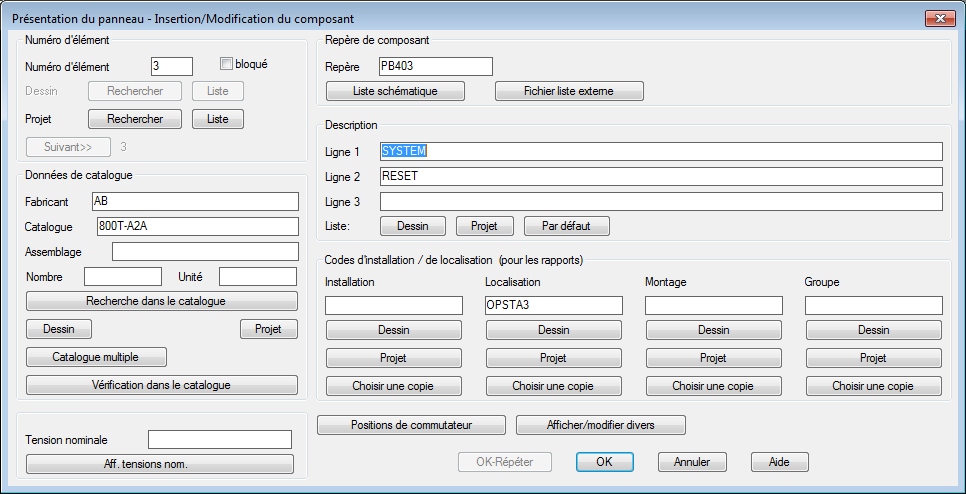 Remarque : La boîte de dialogue Présentation du panneau – Insertion/Modification du composant s'affiche chaque fois que vous insérez un encombrement de panneau. Les informations de la représentation schématique sont automatiquement transmises à la représentation d'encombrement de panneau.
Remarque : La boîte de dialogue Présentation du panneau – Insertion/Modification du composant s'affiche chaque fois que vous insérez un encombrement de panneau. Les informations de la représentation schématique sont automatiquement transmises à la représentation d'encombrement de panneau. - Dans la boîte de dialogue Représentation du panneau - Insertion/Modification du composant, cliquez sur OK.
La boîte de dialogue Composants schématiques (projet actif) s'affiche à nouveau. Vous pouvez continuer à insérer des composants depuis la liste schématique du projet.
Insertion manuelle de l'encombrement d'arrêt d'urgence
- Dans la boîte de dialogue Composants schématiques (projet actif), sélectionnez PB403A OPSTA3 ARRET D'URGENCE.
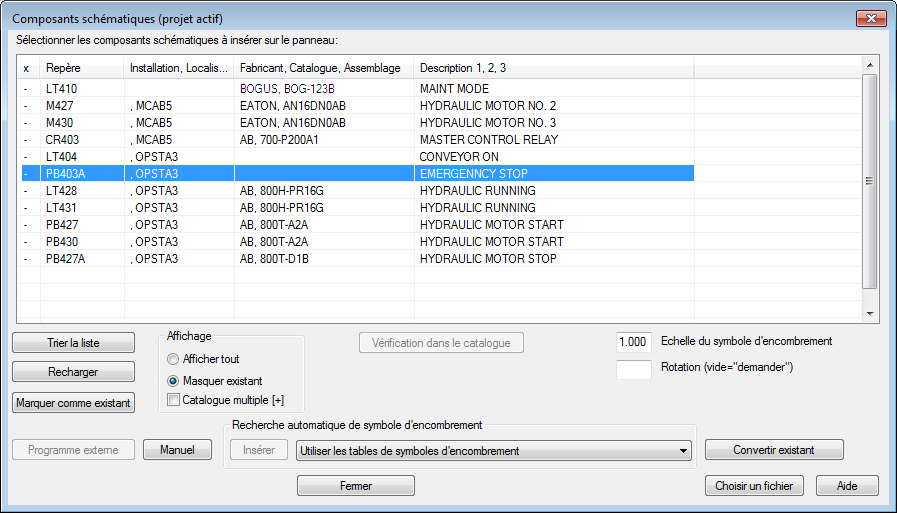
- Cliquez sur Manuel.
- Dans la boîte de dialogue Encombrement, section Choix A, cliquez sur Recherche dans le catalogue.
- Dans la boîte de dialogue Navigateur de catalogues, entrez la chaîne de recherche AB 30.5mm Red.
- Cliquez sur
 .
.
- Définissez l'affectation de catalogue sur 800T-D6A 1NO-1NC PUSH BUTTON-MUSHROOM, NEMA 4/13 et cliquez sur OK.
- Dans la boîte de dialogue Encombrement, section Choix A, vérifiez :
Fabricant : AB
Catalogue : 800T-D6A
Cliquez sur OK.
- Répondez comme suit aux invites :
Spécifiez la localisation de PB403A : Cliquez à gauche de Conveyor Motor Start (2).
Spécifiez la localisation de PB403A : <Ortho activé> sélectionnez ROTATION :
Cliquez avec le bouton droit de la souris pour positionner le bouton poussoir
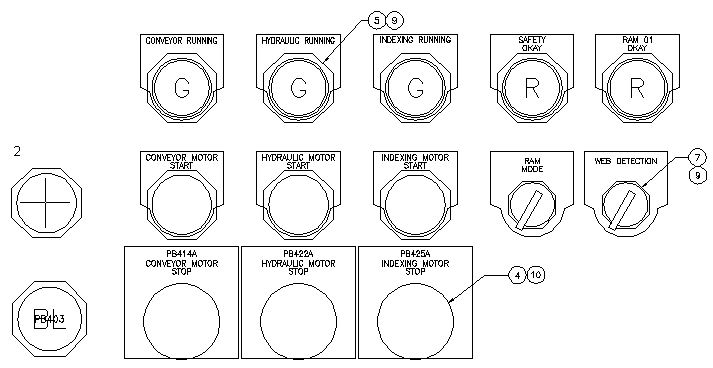
- Dans la boîte de dialogue Représentation du panneau - Insertion/Modification du composant, cliquez sur OK.
Insertion manuelle de l'encombrement du voyant
- Dans la boîte de dialogue Composants schématiques (projet actif), sélectionnez LT404 OPTSTA3 TRANSPORTEUR ACTIF.
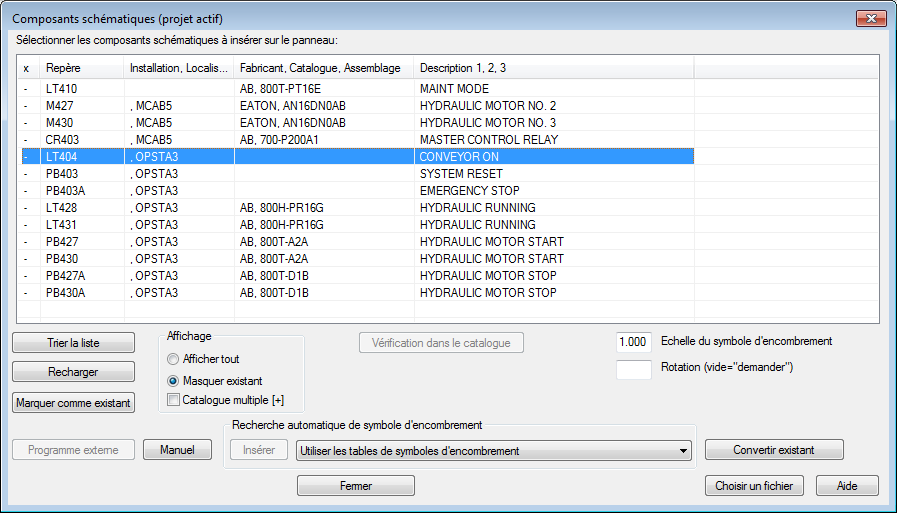
- Cliquez sur Manuel.
- Dans la boîte de dialogue Encombrement, section Choix A, cliquez sur Recherche dans le catalogue.
- Dans la boîte de dialogue Navigateur de catalogues, entrez la chaîne de recherche AB 30.5mm.
- Cliquez sur
 .
.
- Définissez l'affectation de catalogue sur 800H-QRT24G PLASTIC LENS 24VAC/VDC FULL VOLT GREEN PILOT et cliquez sur OK.
Remarque : Cliquez sur un en-tête de colonne pour trier les enregistrements de catalogue en fonction de la valeur d'un champ spécifique.
- Dans la boîte de dialogue Encombrement, section Choix A, vérifiez :
Fabricant : AB
Catalogue : 800H-QRT24G
Cliquez sur OK.
- Répondez aux invites :
Spécifiez la localisation de LT404 :
Cliquez à gauche du voyant Transporteur en marche (3)
Spécifiez la localisation de LT404 : <Ortho activé> sélectionnez ROTATION :
Cliquez avec le bouton droit de la souris pour positionner le voyant
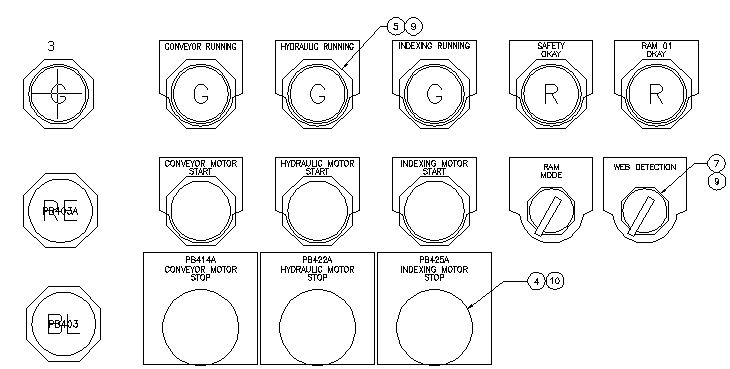
- Dans la boîte de dialogue Représentation du panneau - Insertion/Modification du composant, cliquez sur OK.
Dans la boîte de dialogue Composants schématiques (projet actif), notez que le relais de commande centrale doit encore être placé.
- Dans la boîte de dialogue Composants schématiques (projet actif), cliquez sur Fermer.
Remarque : Vous pouvez modifier un encombrement à tout moment à l'aide de l'outil Modifier l'encombrement. En raison des éventuelles mises à jour bidirectionnelles entre les schémas et les représentations du panneau de contrôle, des incohérences risquent de survenir entre les deux lors de leur modification. Jeu d’outils AutoCAD Electrical vous indique de vérifier d'abord d'autres dessins, puis de mettre à jour les dessins modifiés.
- Dans la boîte de dialogue Mettre à jour d'autres dessins ?, cliquez sur OK.
- Si vous êtes invité à enregistrer le dessin, cliquez sur OK.